Windowsセーフモードのガイドとその使用時期
その他 / / February 10, 2022
誰もが遭遇したこの小さなウィンドウがあります。 しかし、それが何であるか、そしてなぜそこにあるのかを正確に知っている人はそれほど多くありません。 それは呼ばれています Windowsセーフモード、そしてあなたはそれに起動しなければならなかったかもしれません。
子供の頃、セーフモードに初めて遭遇したことを覚えています。 Windows 98. もちろん、当時は状況が大きく異なりましたが、セーフモードはそれでも必要なことを実行し、コンピューターを修正する方法を提供してくれました。 セーフモードとは何か、そしてそれが何をすることになっているのかを調べてみましょう。

セーフモードとは何ですか?
Windowsセーフモードは、Windowsがほとんど実行されずに起動する場合です。 デバイスドライバ 標準のVGAグラフィックモードを使用して動作します。 また、16色で動作し、640 x 480(* shudder *)の非常に低い画面解像度で動作します。 Windowsの標準操作を妨げるシステムクリティカルな問題がある場合に、これを見たことがあるかもしれません。 これは、不適切なドライバがインストールされていることを意味している可能性があります。または、ウイルスが実行されていることがわかった場合は、ドライバがアクティブ化されている可能性があります。 ブート Windowsに。
セーフモードを手動で有効にする方法
セーフモードを手動でアクティブ化するのは簡単です! コンピュータの電源を入れて、を押すだけです F8 起動画面に到達する前に。 通常、起動画面(PCの電源を入れたときに最初に表示される画面)は長く表示されないため、ここではすばやく操作する必要があります。

次に、 セーフモード Windowsはセーフモードで起動する必要があります。 私を信じてください、それがあなたのモニターに広げられるとき、それはずっと悪く見えます。 私がインターネットで見つけた調査と比較すると、私のセーフモードは実際には800×600で読み込まれ、適切な色の選択肢があります。 (実際には春の鶏ではありませんでしたが。)
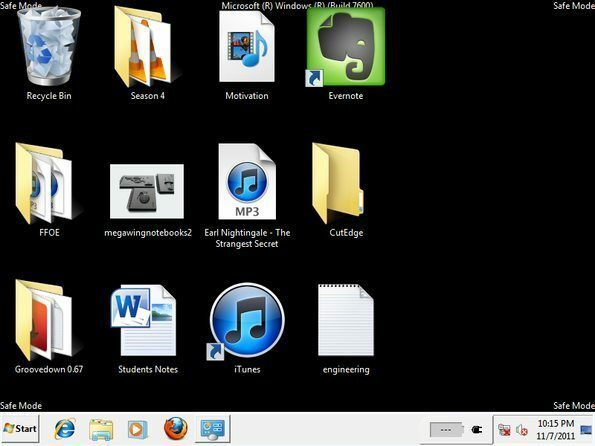
起動することもできます ネットワークを使用したセーフモード. このモードでは、次のことができます ネットワークの問題のトラブルシューティング. このモードでは、次の場合にもインターネットに接続できます。
- PPPoE接続を使用してインターネットに接続します。 (ほとんどのDSL接続はPPPoEを使用します。)
- PPPoE接続には、ユーザー名とパスワードが必要です。
- コンピュータはDSLモデムに直接接続されています。 (DSLモデムに接続されているルーターを使用してインターネットに接続する場合は、ネットワークでセーフモードを使用できます。)
これは、何かをダウンロードしようとしている場合に役立ちます。 スパイウェアを削除する セーフモードを終了するために、または手順やその他のWebドキュメントを参照する必要がある場合。 システムトレイの完全なWi-Fiバーに注目してください。
または、次のようなシステムユーティリティを使用してセーフモードを有効にすることもできます。 msconfig. msconfigを実行するには、Windows 7 / Vistaのスタートメニューの検索バーにmsconfigと入力するだけです。 (XPを使用している場合は、[スタート]メニューに移動して[ 走る、次に「msconfig」と入力します。
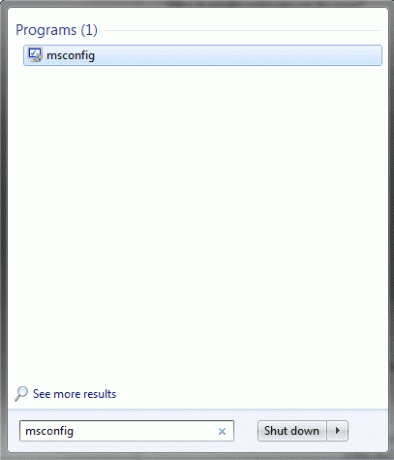
これにより、msconfigダイアログウィンドウが表示されます。 クリック ブート タブ。 下に移動します セーフブート オプションを選択して選択します。
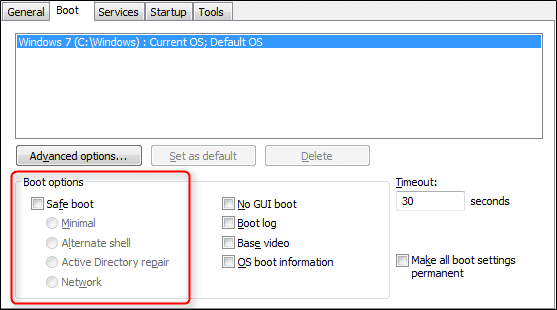
この場合、再起動するように求められます。 セーフモードで起動したい場合はそうしてください。
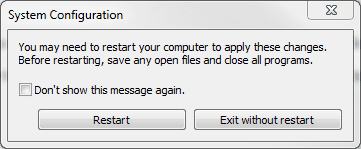
なぜそれ自体がアクティブになる可能性があるのですか?
システムが正常に起動しないことをコンピュータが検出すると、セーフモードがアクティブになる場合があります。 この場合、セーフモードに入り、この問題の原因となっているハードウェアエラーまたは最近のドライバを特定し、それに応じて修正する必要があります(削除/交換)。 に移動するだけです 私のコンピューター、 選択する プロパティ、 そうして ハードウェア タブをクリックします デバイスマネージャ、機能していないドライバ(最後にインストールしたドライバ)をアンインストールします。
または、より悲惨な状況では、コンピューターの正常な動作を妨げるウイルスまたはマルウェアを削除する必要がある場合があります。 あなたはチェックアウトしたいかもしれません Spybot Search&Destroy スキャンソリューションの場合。
このWindowsの領域に入る必要がないことを願っています。 あなたがそうする場合、あなたは今、その理由とあなたがそれについて何ができるかについてより良い考えを持っています!
最終更新日:2022年2月7日
上記の記事には、GuidingTechのサポートに役立つアフィリエイトリンクが含まれている場合があります。 ただし、編集の整合性には影響しません。 コンテンツは公平で本物のままです。


